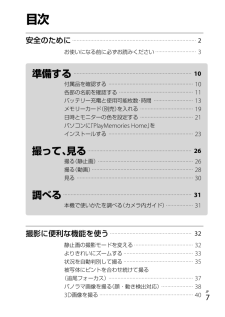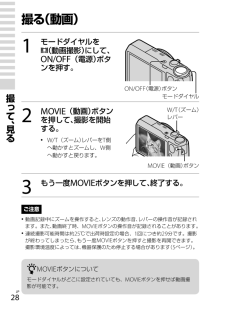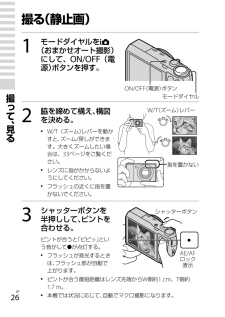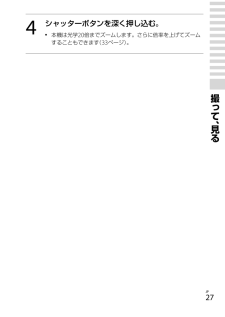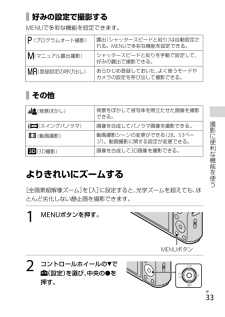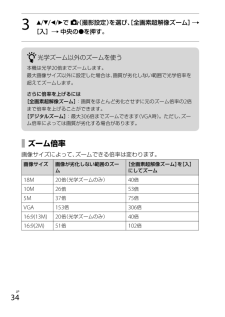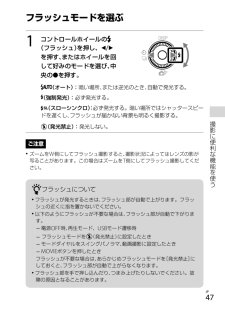Q&A
取扱説明書・マニュアル (文書検索対応分のみ)
"ズーム"3 件の検索結果
"ズーム"10 - 20 件目を表示
全般
質問者が納得デジタルで写真を撮ることについての個人の個人の見解の違いでしょうね
ようは好みの問題
> スマホを持ったら、デジカメがいらなくなった。
たしかに最近のスマホ便利です
あの大きさ薄さであれだけの映像が撮れるのは
とてもすごいです
基本的に常に携帯していますから
いつでも撮影できる
アプリ連携で加工 投稿できる
ガラケーと違いHD動画が撮れる
> スマホはデジカメに勝てない。
これも事実でしょう
スマホと違いボディが大きいことはデメリットと感じますが
その分
設計にゆとりがあるので
撮影素子(C...
4724日前view218
全般
質問者が納得こんにちは。
DSC-HX30Vの方は使っています。
光学ズーム20倍、ISO12800、マクロ1cm~と機能は満足しています。
マクロの1cmからは被写体にとても近づけるし、ピントも良く合います。
ZR300の方は、立ち上がりの速さや連写30枚/秒、撮影枚数500枚も魅力がありますね。
http://kakaku.com/prdsearch/prdcompare.asp?PrdKey=J0000000184.J0000000558
4832日前view77
全般
質問者が納得画質なんていうものはセンサーサイズやレンズ性能や画像処理エンジンなど様々な要因から決ってくることであり、
HX30からHX60なんてカメラ本体が壊れでもしない限り、買い換えるほどのスペックチェンジではないと思います。
センサーサイズは全く変わっていません。この辺りは高倍率機ということで割り切っているものと思われます。
画素数は上がれば上がるほど寧ろ1画素辺りが受け取れる光量は低下し、低感度での暗部ノイズなどは逆に顕著になります。
更にHX60では30よりズーム倍率が増えたぶん、レンズの明るさが低下しています...
4012日前view34
JP7DSC-HX30V 4-419-605-02(1)目次安全のために・・・・・・・・・・・・・・・・・・・・・・・・・・・・・・・・・・・・・・・・・・・・・・・・・・・・・・・・・・・・・・・・・・・・・・・・・・・・・・・・・・ 2お使いになる前に必ずお読みください・・・・・・・・・・・・・・・・・・・・・・・・・・・ 3撮影に便利な機能を使う・・・・・・・・・・・・・・・・・・・・・・・・・・・・・・・・・・・・・・・・・・・・・・・・・・・・・・ 32静止画の撮影モードを変える・・・・・・・・・・・・・・・・・・・・・・・・・・・・・・・・・・・・・・・ 32よりきれいにズームする・・・・・・・・・・・・・・・・・・・・・・・・・・・・・・・・・・・・・・・・・・・・・・ 33状況を自動判別して撮る・・・・・・・・・・・・・・・・・・・・・・・・・・・・・・・・・・・・・・・・・・・・・・ 35被写体にピントを合わせ続けて撮る (追尾フォーカス) ・・・・・・・・・・・・・・・・・・・・・・・・・・・・・・・・・・・・・・・・・・・・・・・・・・・・・・・・ 37パノラマ画像を撮る(...
JP11DSC-HX30V 4-419-605-02(1)準備する シャッターボタン モードダイヤル各部の名前を確認する 撮影時:W/T(ズーム)レバー 再生時: (インデックス)レバー/(再生ズーム)レバー セルフタイマーランプ/ スマイルシャッターランプ/ AF補助光 C USTOMボタン 電源/充電ランプ O N/O FF(電源)ボタン フラッシュ フラッシュの近くに指を置かないでください。 フラッシュが発光するときは、フラッシュ部が自動で上がります。 電源OFF時、再生モード遷移時、撮影モードを切り換えたときなどは、フラッシュが自動で下がります。 マイク レンズ スピーカー 液晶モニター GPS受信部(内蔵) (再生)ボタン M OVIE(動画)ボタン HDMIミニ端子 Wi-Fi受信部(内蔵) リストストラップ取り付け部 コントロールホイール (12ページ) M ENUボタン
JP16DSC-HX30V 4-419-605-02(1)準備するご注意 パソコンから充電するときは、以下の点にもご注意ください。 電源を接続していないノートパソコンと本機を接続した場合、ノートパソコンの電池が消耗していきます。長時間充電しないでください。 本機をUSB接続したままパソコンの起動、再起動、スリープモードからの復帰、終了操作を行わないでください。本体が正常に動作しなくなることがあります。これらの操作は、パソコンから本機を取りはずしてから行ってください。 自作のパソコンや改造したパソコンでの充電は保証できません。 バッテリーの使用時間と撮影/再生枚数使用時間枚数静止画撮影 約160分 約320枚静止画再生 約230分 約4600枚動画撮影約75分 —ご注意 撮影枚数は満充電された状態での目安の枚数です。使用方法で枚数は減少する場合があります。 撮影可能枚数は、以下の条件で撮影した場合です。 当社製の“メモリースティック PRO デュオ”(Mark2)(別売)を使用 温度25℃の環境 [GPS方位]:[切] [表示画質モード]:[標準] 静止画撮影...
DSC-HX30V 4-419-605-02(1)JP28撮 て 見る1 モードダイヤルを (動画撮影)にして、ON/OFF(電源)ボタンを押す。2 MOVIE(動画)ボタンを押して、撮影を開始する。 W/T(ズーム)レバーをT側へ動かすとズームし、W側へ動かすと戻ります。3 もう一度MOVIEボタンを押して、終了する。ご注意 動画記録中にズームを操作すると、レンズの動作音、レバーの操作音が記録されます。また、動画終了時、MOVIEボタンの操作音が記録されることがあります。 連続撮影可能時間は約25℃で出荷時設定の場合、1回につき約29分です。撮影が終わってしまったら、もう一度MOVIEボタンを押すと撮影を再開できます。撮影環境温度によっては、機器保護のため停止する場合があります(5ページ)。MOVIEボタンについてモードダイヤルがどこに設定されていても、MOVIEボタンを押せば動画撮影が可能です。モードダイヤルON/OFF(電源)ボタンMOVIE(動画)ボタンW/T(ズーム)レバー撮る(動画)
DSC-HX30V 4-419-605-02(1)JP26撮 て 見る1 モードダイヤルを(おまかせオート撮影)にして、ON/OFF(電源)ボタンを押す。2 脇を締めて構え、構図を決める。 W/T(ズーム)レバーを動かすと、ズーム/戻しができます。大きくズームしたい場合は、33ページをご覧ください。 レンズに指がかからないようにしてください。 フラッシュの近くに指を置かないでください。3 シャッターボタンを半押しして、ピントを合わせる。ピントが合うと「ピピッ」という音がしてが点灯する。 フラッシュが発光するときは、フラッシュ部が自動で 上がります。 ピントが合う最短距離はレンズ先端からW側約1 cm、T側約1.7 m。 本機では状況に応じて、自動でマクロ撮影になります。モードダイヤルON/OFF(電源)ボタンW/T(ズーム)レバー指を置かないシャッターボタンAE/AFロック 表示撮る(静止画)撮って、見る
DSC-HX30V 4-419-605-02(1)JP30撮 て 見る見る1 (再生)ボタンを押す。 他機で撮影したメモリーカードの画像を再生すると、管理ファイル登録画面が表示されます。 次の画像/前の画像を選ぶコントロールホイールの(次)/(前)を押す、またはホイールを回して選ぶ。 動画を再生するには、コントロールホイール中央のを押してください(61ページ)。 ズームするには、W/T(ズーム)レバーをT側( )に動かしてください。 削除する /(削除)ボタンを押す。 コントロールホイールので[この画像]を選び中央のを押す。 撮影に戻る(再生)ボタンを押す。 シャッターボタンを半押ししても撮影に戻ります。 電源を切るON/OFF(電源)ボタンを押す。(再生)ボタンコントロールホイール /(削除)ボタンW/T(ズーム)レバー
DSC-HX30V 4-419-605-02(1)JP27撮 て 見る4 シャッターボタンを深く押し込む。 本機は光学20倍までズームします。さらに倍率を上げてズームすることもできます(33ページ)。
DSC-HX30V 4-419-605-02(1)JP33撮影に便利な機能を使う 好みの設定で撮影するMENUで多彩な機能を設定できます。 (プログラムオート撮影)露出(シャッタースピードと絞り)は自動設定される。MENUで多彩な機能を設定できる。(マニュアル露出撮影)シャッタースピードと絞りを手動で設定して、好みの露出で撮影できる。(登録設定の呼び出し)あらかじめ登録しておいた、よく使うモードやカメラの設定を呼び出して撮影できる。 その他(背景ぼかし)背景をぼかして被写体を際立たせた画像を撮影できる。(スイングパノラマ) 画像を合成してパノラマ画像を撮影できる。(動画撮影)動画撮影シーンの変更ができる(28、53ページ)。動画撮影に関する設定が変更できる。(3D撮影)画像を合成して3D画像を撮影できる。よりきれいにズームする[全画素超解像ズーム]を[入]に設定すると、光学ズームを超えても、ほとんど劣化しない静止画を撮影できます。1 MENUボタンを押す。2 コントロールホイールので(設定)を選び、中央のを押す。MENUボタン
DSC-HX30V 4-419-605-02(1)JP343 ///で (撮影設定)を選び、[全画素超解像ズーム][入] 中央のを押す。 光学ズーム以外のズームを使う本機は光学20倍までズームします。最大画像サイズ以外に設定した場合は、画質が劣化しない範囲で光学倍率を超えてズームします。さらに倍率を上げるには[全画素超解像ズーム]:画質をほとんど劣化させずに元のズーム倍率の2倍まで倍率を上げることができます。[デジタルズーム]:最大306倍までズームできます(VGA時)。ただし、ズーム倍率によっては画質が劣化する場合があります。 ズーム倍率画像サイズによって、ズームできる倍率は変わります。画像サイズ 画像が劣化しない範囲のズーム[全画素超解像ズーム]を[入]にしてズーム18M 20倍(光学ズームのみ)40倍10M 26倍53倍5M 37倍75倍VGA 153倍306倍16:9(13M) 20倍(光学ズームのみ)40倍16:9(2M) 51倍102倍
DSC-HX30V 4-419-605-02(1)JP47撮影に便利な機能を使うフラッシュモードを選ぶ1 コントロールホイールの(フラッシュ)を押し、/を押す、またはホイールを回して好みのモードを選び、中央のを押す。(オート):暗い場所、または逆光のとき、自動で発光する。(強制発光):必ず発光する。(スローシンクロ):必ず発光する。暗い場所ではシャッタースピードを遅くし、フラッシュが届かない背景も明るく撮影する。(発光禁止):発光しない。ご注意 ズームをW側にしてフラッシュ撮影すると、撮影状況によってはレンズの影が写ることがあります。この場合はズームをT側にしてフラッシュ撮影してください。フラッシュについて フラッシュが発光するときは、フラッシュ部が自動で上がります。フラッシュの近くに指を置かないでください。 以下のようにフラッシュが不要な場合は、フラッシュ部が自動で下がります。 電源OFF時、再生モード、USBモード遷移時 フラッシュモードを (発光禁止)に設定したとき モードダイヤルをスイングパノラマ、動画撮影に設定したとき MOVIEボタンを押したときフラッシュが不要な場合...
- 1